 tutoriels informatiques
tutoriels informatiques
 Navigateur
Navigateur
 Comment définir le mode de compatibilité dans le navigateur 2345 ?
Comment définir le mode de compatibilité dans le navigateur 2345 ?
Comment définir le mode de compatibilité dans le navigateur 2345 ?
Lors de l'utilisation du navigateur 2345, nous rencontrons parfois des situations dans lesquelles certaines pages Web ne s'affichent pas correctement. Cela peut être dû au fait que le navigateur est entré en mode de compatibilité. Alors, comment définir le mode de compatibilité du navigateur 2345 ? L'éditeur PHP Zimo vous propose un tutoriel de paramétrage simple et facile à comprendre, apprenons-le ensemble !

Comment définir le mode de compatibilité du navigateur 2345
Méthode 1 :
1. Ouvrez le navigateur 2345 et cliquez sur l'icône "éclair" ci-dessus
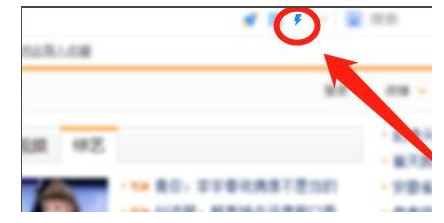
2. Sélectionnez ensuite « Mode de compatibilité IE » dans la barre de menu contextuelle.

Méthode 2 :
1. Ouvrez le navigateur 2345, cliquez sur les trois lignes horizontales dans le coin supérieur droit.
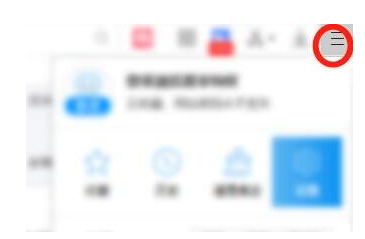
2. Sélectionnez "Outils" dans la barre de menu
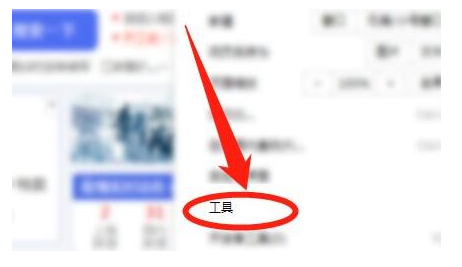
3. Enfin, cliquez sur « Changer de mode de compatibilité de page ».

Ce qui précède est le contenu détaillé de. pour plus d'informations, suivez d'autres articles connexes sur le site Web de PHP en chinois!

Outils d'IA chauds

Undresser.AI Undress
Application basée sur l'IA pour créer des photos de nu réalistes

AI Clothes Remover
Outil d'IA en ligne pour supprimer les vêtements des photos.

Undress AI Tool
Images de déshabillage gratuites

Clothoff.io
Dissolvant de vêtements AI

AI Hentai Generator
Générez AI Hentai gratuitement.

Article chaud

Outils chauds

Bloc-notes++7.3.1
Éditeur de code facile à utiliser et gratuit

SublimeText3 version chinoise
Version chinoise, très simple à utiliser

Envoyer Studio 13.0.1
Puissant environnement de développement intégré PHP

Dreamweaver CS6
Outils de développement Web visuel

SublimeText3 version Mac
Logiciel d'édition de code au niveau de Dieu (SublimeText3)
 Comment changer le mode de compatibilité des tableaux Excel en mode normal
Mar 20, 2024 pm 08:01 PM
Comment changer le mode de compatibilité des tableaux Excel en mode normal
Mar 20, 2024 pm 08:01 PM
Dans notre travail et nos études quotidiens, nous copions les fichiers Excel des autres, les ouvrons pour ajouter du contenu ou les rééditer, puis les enregistrons Parfois, une boîte de dialogue de vérification de compatibilité apparaît, ce qui est très gênant, je ne connais pas Excel. logiciel, peut-il être modifié en mode normal ? Ci-dessous, l'éditeur vous présentera les étapes détaillées pour résoudre ce problème, apprenons ensemble. Enfin, n’oubliez pas de le sauvegarder. 1. Ouvrez une feuille de calcul et affichez un mode de compatibilité supplémentaire dans le nom de la feuille de calcul, comme indiqué sur la figure. 2. Dans cette feuille de calcul, après avoir modifié le contenu et l'avoir enregistré, la boîte de dialogue du vérificateur de compatibilité apparaît toujours. Il est très gênant de voir cette page, comme le montre la figure. 3. Cliquez sur le bouton Office, cliquez sur Enregistrer sous, puis
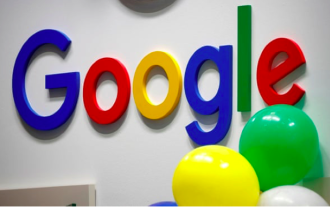 Comment définir le mode de compatibilité de Google Chrome
Jan 30, 2024 am 08:24 AM
Comment définir le mode de compatibilité de Google Chrome
Jan 30, 2024 am 08:24 AM
Google Chrome est l'un des navigateurs les plus populaires et a conquis le cœur des utilisateurs grâce à ses fonctionnalités puissantes et sa commodité. Cependant, pour garantir que certaines pages Web ou applications peuvent s'afficher et fonctionner correctement, ou pour être plus compatibles avec les anciennes normes Web, nous devrons peut-être exécuter Google Chrome dans un mode de compatibilité différent. Alors, comment paramétrer le mode de compatibilité de Google Chrome ? Ne vous inquiétez pas si vous ne le savez pas encore, voyons comment configurer le mode de compatibilité pour vous aider à profiter au mieux de Google Chrome. Comment définir le mode de compatibilité de Google Chrome 1. Cliquez pour ouvrir Google Chrome, cliquez sur le menu, puis cliquez sur « Paramètres ». 2. Recherchez « Paramètres du navigateur par défaut » dans les paramètres et cliquez pour activer « Autoriser InternetExp ».
 Comment masquer la barre de favoris dans le navigateur 2345
Jan 30, 2024 am 11:33 AM
Comment masquer la barre de favoris dans le navigateur 2345
Jan 30, 2024 am 11:33 AM
Comment masquer la barre des favoris dans le navigateur 2345 ? Nous n'avons pas besoin de la fonction de barre des favoris dans le navigateur 2345. Comment le cacher, présentons-le ci-dessous ! La barre de favoris du navigateur 2345 contient certaines de nos URL préférées. Sur l'interface Web, vous pouvez l'utiliser directement si nécessaire. Cependant, si vous en collectez trop, cela semblera inesthétique. Comment désactiver cette fonction ? Voici un tutoriel sur la façon de masquer la barre des favoris dans le navigateur 2345. Si vous ne savez pas comment faire, suivez-moi et continuez à lire ! Comment masquer la barre des favoris dans le navigateur 2345 1. Tout d'abord, nous ouvrons le navigateur 2345, trouvons l'icône « menu » dans le coin supérieur droit du navigateur et cliquons sur l'icône avec la souris. 2. À ce stade, la fenêtre du menu du navigateur s'ouvrira ci-dessous.
 Comment définir le mode de compatibilité du navigateur à 360 vitesses
Feb 24, 2024 am 10:49 AM
Comment définir le mode de compatibilité du navigateur à 360 vitesses
Feb 24, 2024 am 10:49 AM
360 Speed Browser est une application de navigateur populaire qui permet aux utilisateurs d'accéder à Internet rapidement et en toute sécurité. Afin de résoudre le problème d'affichage anormal des pages ou d'impossibilité d'utiliser les fonctions normalement, 360 Extreme Browser fournit une fonction de mode de compatibilité pour permettre aux utilisateurs de mieux naviguer sur le Web. Alors comment paramétrer le mode de compatibilité du navigateur 360 speed ? Ne vous inquiétez pas, l'éditeur vous proposera un tutoriel sur la configuration du mode de compatibilité de 360 Speed Browser, j'espère qu'il pourra vous aider. Comment définir le mode de compatibilité de 360 Speed Browser 1. Ouvrez le 360 Speed Browser téléchargé à partir de ce site. Après avoir ouvert le logiciel, cliquez sur l'icône des trois barres horizontales dans le coin supérieur droit. 2. Cliquez sur [Paramètres] dans les options contextuelles. 3. Cliquez dans la fenêtre des paramètres de 360 Speed Browser ouverte
 Comment définir le mode de compatibilité dans le navigateur 2345 ?
Jan 30, 2024 am 10:27 AM
Comment définir le mode de compatibilité dans le navigateur 2345 ?
Jan 30, 2024 am 10:27 AM
Le navigateur 2345 est un outil de navigation populaire parmi les utilisateurs. Le paramètre du mode de compatibilité est une opération importante, liée à l'expérience de l'utilisateur lors de la navigation sur le Web. De bons paramètres de mode de compatibilité peuvent rendre l'effet d'affichage des pages Web plus clair et plus stable, et éviter diverses anomalies d'affichage ou problèmes d'incompatibilité. Alors comment paramétrer le mode de compatibilité du navigateur 2345 ? Ne vous inquiétez pas si vous n'êtes toujours pas clair. Ensuite, l'éditeur vous présentera les étapes pour configurer le mode de compatibilité, j'espère qu'il pourra vous aider. Comment définir le mode de compatibilité du navigateur 2345. Méthode 1 : 1. Ouvrez le navigateur 2345 et cliquez sur l'icône « éclair » ci-dessus. 2. Sélectionnez ensuite « mode de compatibilité ie » dans la barre de menu contextuelle. Deuxième méthode : 1. Ouvrez le navigateur 2345 et cliquez en haut à droite.
 Comment définir le mode de compatibilité du navigateur Edge
Feb 28, 2024 pm 08:31 PM
Comment définir le mode de compatibilité du navigateur Edge
Feb 28, 2024 pm 08:31 PM
Comment définir le mode de compatibilité du navigateur Edge ? Le navigateur Edge est le navigateur par défaut pour les systèmes Windows. Il est simple à utiliser, extrêmement pratique à utiliser et possède des fonctions riches et complètes. Mais beaucoup de gens ne savent pas comment définir le mode de compatibilité du navigateur Edge. Aujourd'hui, je vais vous proposer une méthode pour définir le mode de compatibilité du navigateur Edge. J'espère que ce tutoriel pourra aider ceux qui ne sont pas familiers avec le mode de compatibilité du navigateur Edge. Venez l'essayer! Méthode de définition du mode de compatibilité dans le navigateur Edge : 1. Ouvrez le navigateur sur votre ordinateur, accédez à la page d'accueil et cliquez sur l'icône à trois petits points dans le coin supérieur droit. 2. Dans la fenêtre contextuelle déroulante qui apparaît, recherchez et cliquez pour définir cette option sous la fenêtre contextuelle. 3. Après être passé à la page des paramètres, cliquez sur le côté gauche de la page
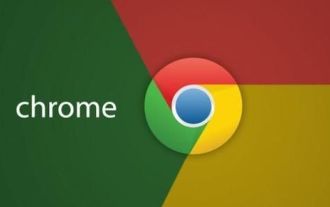 Comment activer le mode de compatibilité dans Google Chrome
Jan 30, 2024 pm 01:00 PM
Comment activer le mode de compatibilité dans Google Chrome
Jan 30, 2024 pm 01:00 PM
Comment activer le mode de compatibilité de Google Chrome ? Lorsque nous utilisons Google Chrome, nous pouvons accéder à plusieurs onglets en même temps. À ce stade, il peut y avoir des problèmes de décalage et de fluidité. Nous pouvons résoudre les problèmes ci-dessus en activant le mode de compatibilité dans Google Chrome et profiter de services de navigation Internet compatibles et stables. Si vous ne savez pas comment activer le mode de compatibilité, suivez l'éditeur pour jeter un œil au paramètre du mode de compatibilité. Didacticiel. . Comment activer le mode de compatibilité de Google Chrome 1. Ouvrez Google Chrome et cliquez sur « Paramètres » ; 2. Activez « Autoriser le rechargement du site Web en mode Internet Explorer » et cliquez sur Redémarrer ; 3. Après avoir redémarré Google Chrome, sélectionnez « En mode Internet Explorer » ; Lourd
 Comment définir le mode de compatibilité du navigateur 360 ? Comment activer le mode de compatibilité du navigateur 360 ?
Mar 13, 2024 pm 09:20 PM
Comment définir le mode de compatibilité du navigateur 360 ? Comment activer le mode de compatibilité du navigateur 360 ?
Mar 13, 2024 pm 09:20 PM
360 Browser est un outil de recherche très facile à utiliser et pratique. De nombreux utilisateurs ne savent pas comment activer le mode de compatibilité de 360 Browser. Laissez ensuite ce site présenter 360 aux utilisateurs en détail. le mode de compatibilité. Comment activer le mode de compatibilité du navigateur 360 ? 1. Ouvrez le navigateur 360 et entrez dans la page Web correspondante. 2. Cliquez sur l'icône « Compatibilité » sur le côté droit de la barre d'adresse (représentée sous la forme d'un puzzle) ou appuyez sur la touche de raccourci F7. 3. Dans la fenêtre contextuelle des paramètres de compatibilité, sélectionnez le mode de compatibilité que vous souhaitez utiliser : - Vous pouvez sélectionner « Compatible IE8 » pour simuler le comportement d'Internet Explorer 8.





